macOS 10.14 MojaveのFinderでは「Cover Flow」の代わりに「ギャラリー表示」が追加され、メタデータの表示やクイックアクションが利用可能になっています。詳細は以下から。
![]()
Appleは日本時間2018年09月25日に公開した「macOS 10.14 Mojave」でダークモードやダイナミックデスクトップ機能を追加しましたが、macOSのデフォルトファイラーとなっているFinderでは、これまでの「Cover Flow」表示が廃止され、「ギャラリー表示」という表示に変わっています。
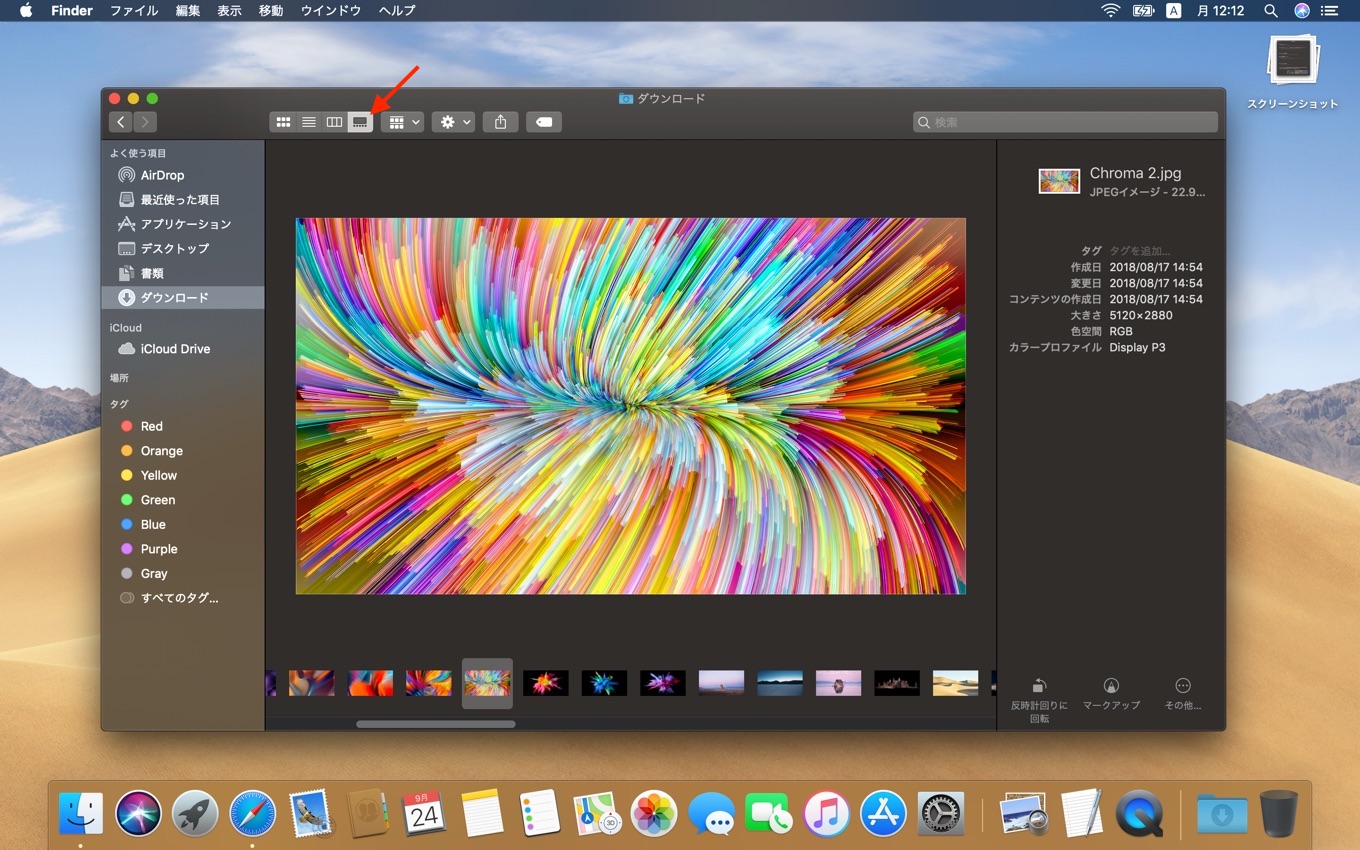
ギャラリー表示
ギャラリー表示では、複数のファイルの大きなプレビューをスクロールしていくことで、探しているものを視覚的に特定することができます。観覧車のそばでほほえんでいる女の子の画像や、カラフルな円グラフを含むPDFも、これまで以上にすばやく見つかるでしょう。macOS 10.14 Mojaveのプレビューより
メタデータ
ギャラリー表示では右サイドバー(プレビューエリア)に画像やファイルのメタデータを表示できるようになっています、カメラで撮影した写真ならばExifデータ、PDFやWordなどのドキュメントならばアプリのバージョン、ページ数、エンコーディング情報などが表示されるのでファイルを開いて詳細を表示するといった操作をする必要がありません。
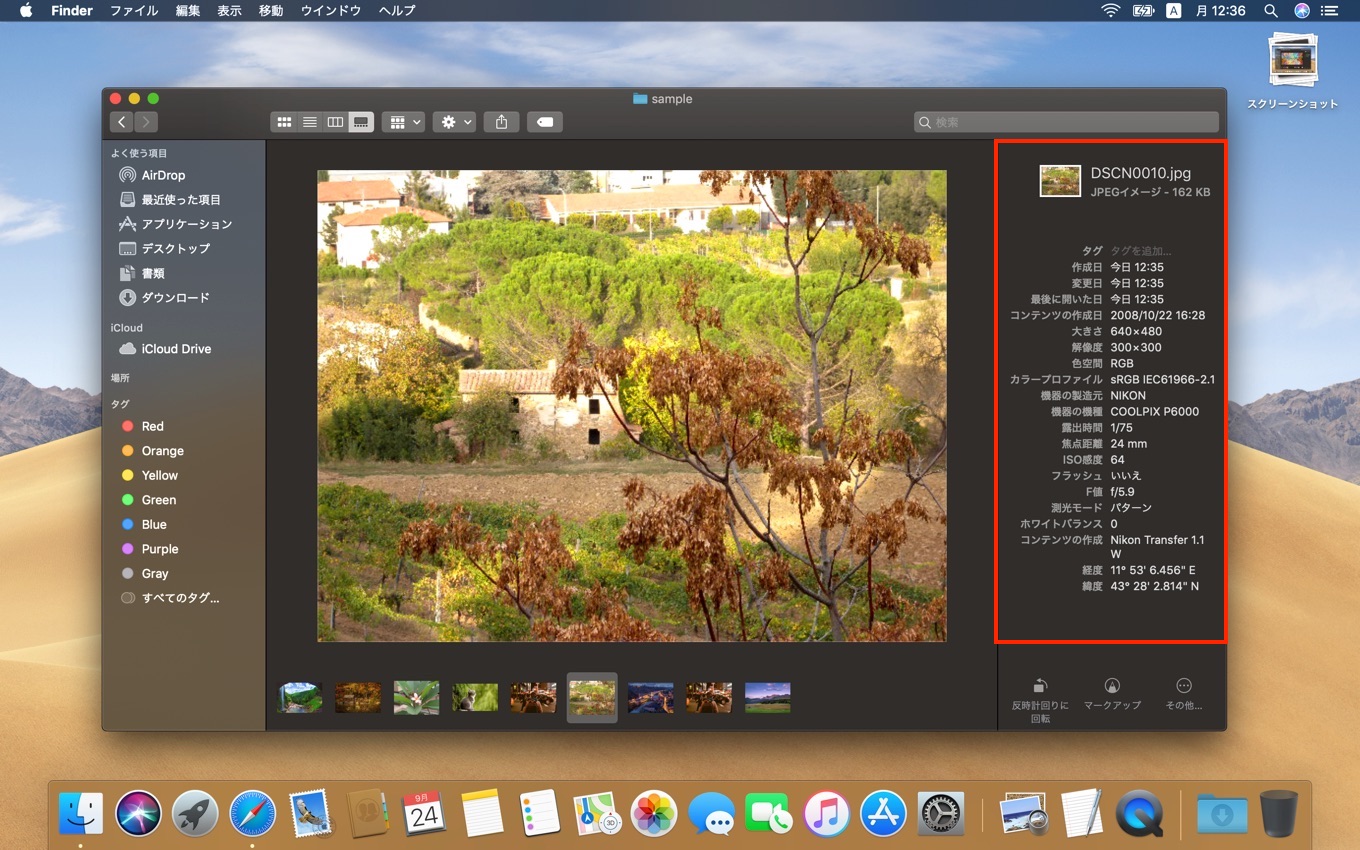
メタデータは、各ファイルの主な詳細を示すデータです。macOS Mojaveでは、プレビューパネルでファイルのすべてのメタデータを表示できます。確認したいメタデータのみを表示するようにカスタマイズすることもできます。そのため特定の画像を探している時も、カメラのモデル、絞り値、露出などをすばやくチェックできます。
macOS 10.14 Mojaveのプレビューより
クイックアクション
また、ギャラリー表示では「クイックアクション」という機能が右サイドバー(プレビューエリア)下に追加されています。これは画像ならば反転、動画ならばトリム、PDFならマークアップというようにファイルの種類に応じてすぐに編集できるアクション機能が表示されるため、ユーザーは不要なアプリを起動しなくてもファイルの簡単な編集が行なえます。
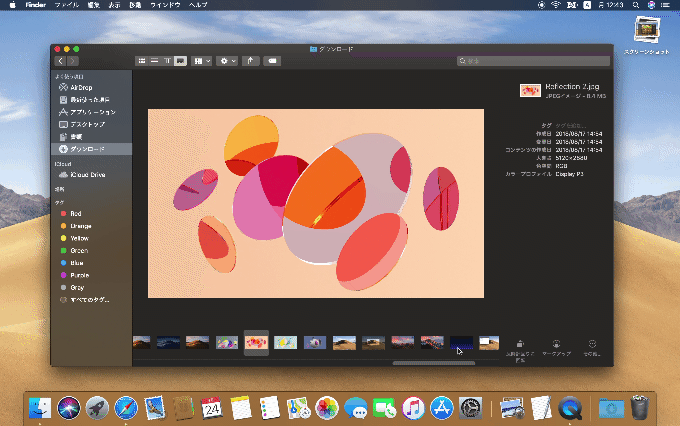
プレビューパネルでクイックアクションを使えば、Finderの中で直接ファイルを使った作業ができます。だから、アプリケーションを開いたりファイル名の変更やファイルの保存をしなくても、画像の回転、PDFの作成、ビデオのトリミングなどを行えます。このような操作や変更を複数のファイルに同時に適用することも、Automatorワークフローをもとにカスタムクイックアクションを作ることもできます。
macOS 10.14 Mojaveのプレビューより
クイックアクション機能はAutomatorワークフローをを利用したカスタムクイックアクションを登録することも可能で、Touch Barからも操作可能ですが、これは後述します。
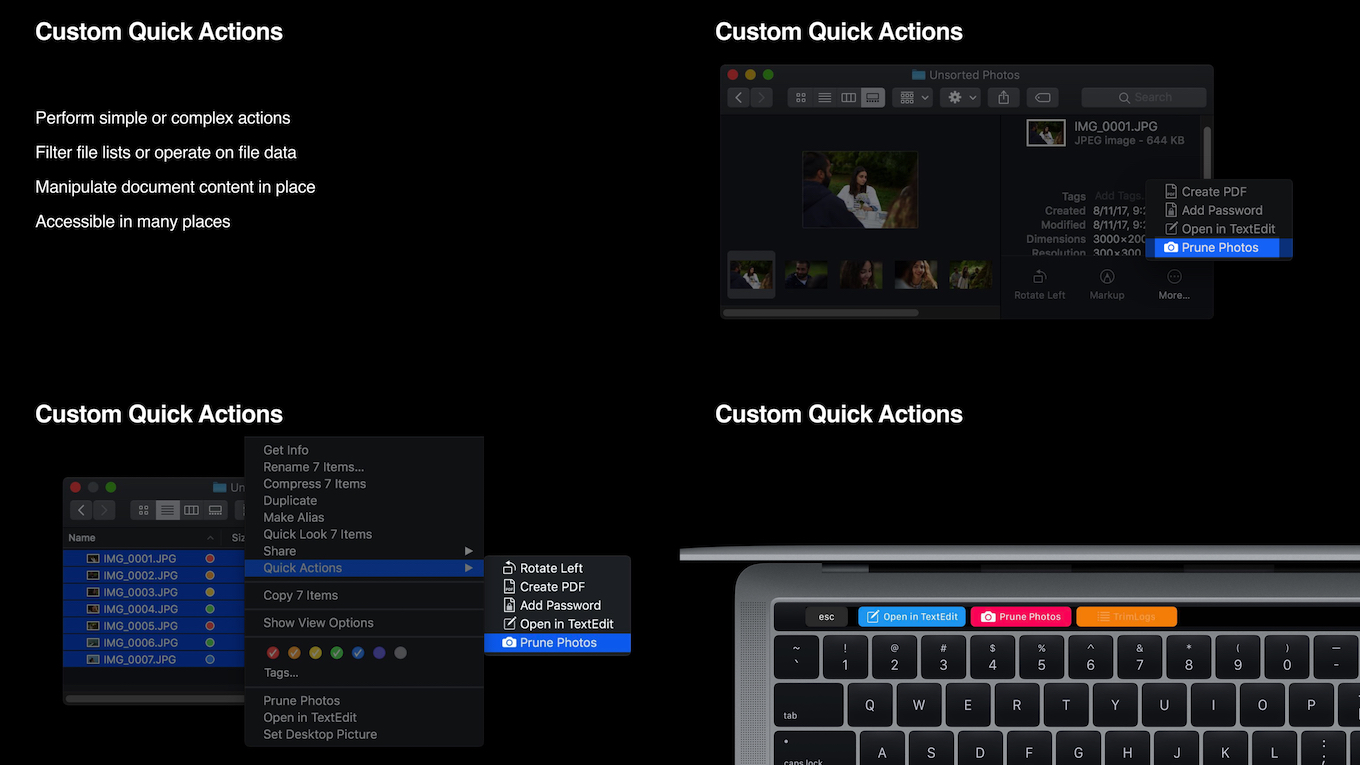
追記
Finderの右サイドバーがギャラリー表示以外では表示されないように見えるとご指摘をいただきましたが、このエリアはOS X 10.10 Yosemiteから導入された「プレビューエリア」で、Finderの[表示]メニューから[プレビューを表示]をクリックすることで、アイコンやリスト、カラム表示でも表示可能です。

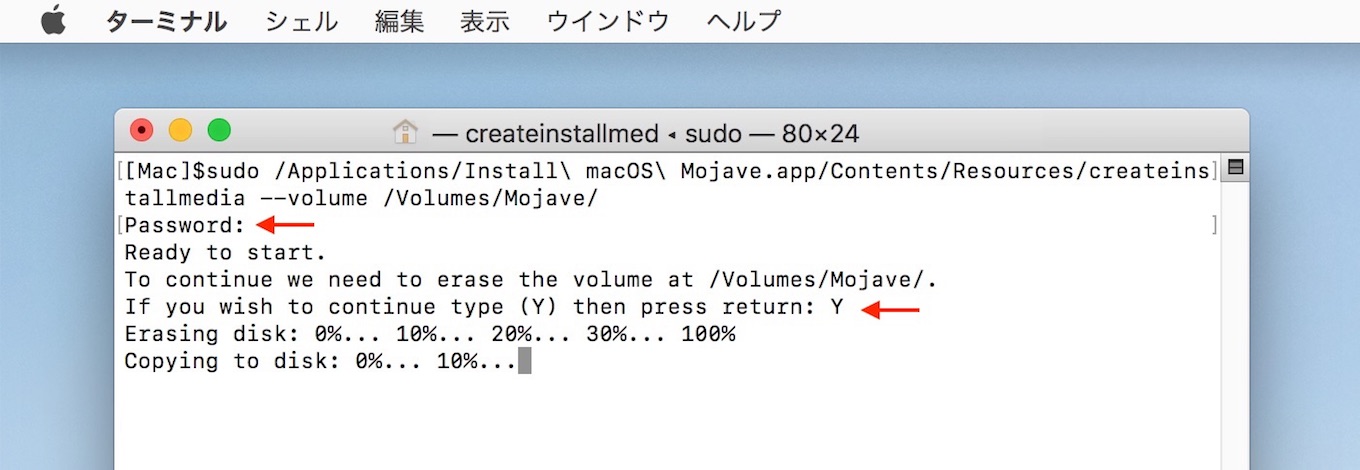
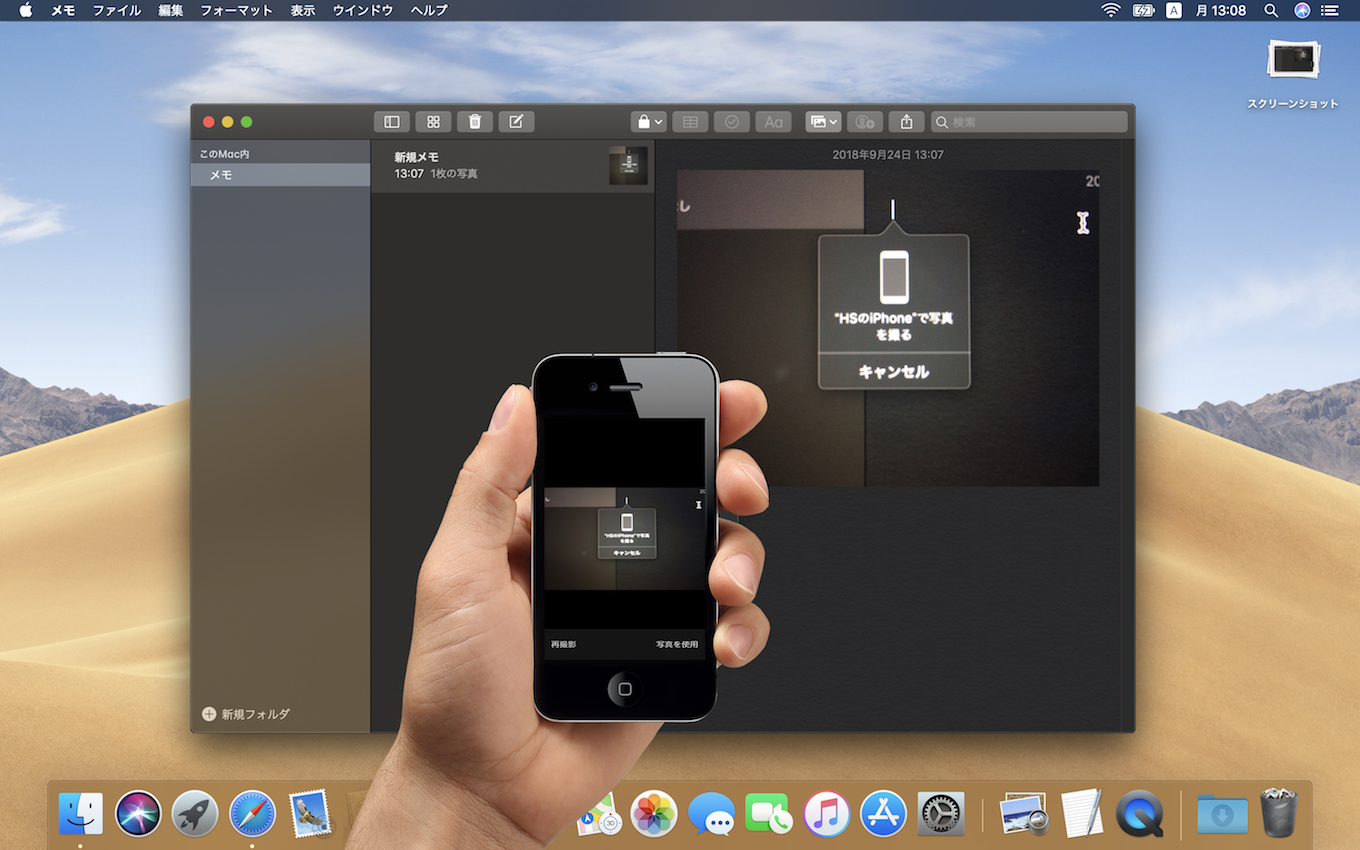
コメント